如何製作協作播放列表 Spotify 2025 行動/電腦
Spotify 創建協作播放列表功能,讓每個人都可以更輕鬆地共享播放列表並將歌曲附加到其中。 這是您需要了解的內容 協作播放列表 Spotify,以及如何製作協作播放列表 Spotify. Spotify 指出,其所有合作播放清單均在 Spotify 功能,您和許多其他人 Spotify 用戶將“聯手到達最佳播放列表”。
你可以創建你所有的 Spotify 透過鼓勵您的朋友安裝、刪除和重新排序歌曲,輕鬆實現協作播放清單。而且,由於最近對功能進行了升級,您甚至可以在整個播放清單的頂角看到透過其用戶頭像為播放清單做出貢獻的任何人。
Spotify 表示協作播放清單中附加的所有歌曲或專輯都會顯示插入它的使用者的個人資料。但如何製作協作播放列表 Spotify? 這是有關如何創建協作播放列表的綜合指南 Spotify 在台式機或移動設備上。
文章內容 第 1 部分:什麼是協作播放列表 Spotify第 2 部分:如何製作協作播放列表 Spotify 在桌面/行動裝置上第 3 部分:如何編輯協作播放列表 Spotify部分4。 怎麼修 Spotify 協作播放清單不起作用第 5 部分. 如何下載 Spotify 無需付費的協作播放列表部分6。 概要
第 1 部分:什麼是協作播放列表 Spotify
協作播放清單如何運作 Spotify? 該 Spotify 協作功能讓您有機會讓您的同伴將他們喜歡的歌曲添加到您的播放列表中。 合作播放列表 Spotify 早在 2008 年發布的歌曲也立即大受歡迎。 這一次,它們已經增長得更多,以表明誰添加了曲目以及何時添加。
您和您的合作者將在特定時間添加或刪除歌曲,方法是將它們移動到音軌或單擊刪除按鈕從播放列表中刪除歌曲; 所有修改在其他人的編譯文件上都是顯而易見的。
協作播放列表 Spotify 與維基百科非常相似,它是一個幾乎每個人都可以編寫的網站建立器。您現在將播放清單參考放在那裡,並依靠同事的專業知識來確保播放清單保持良好的標準和風格。
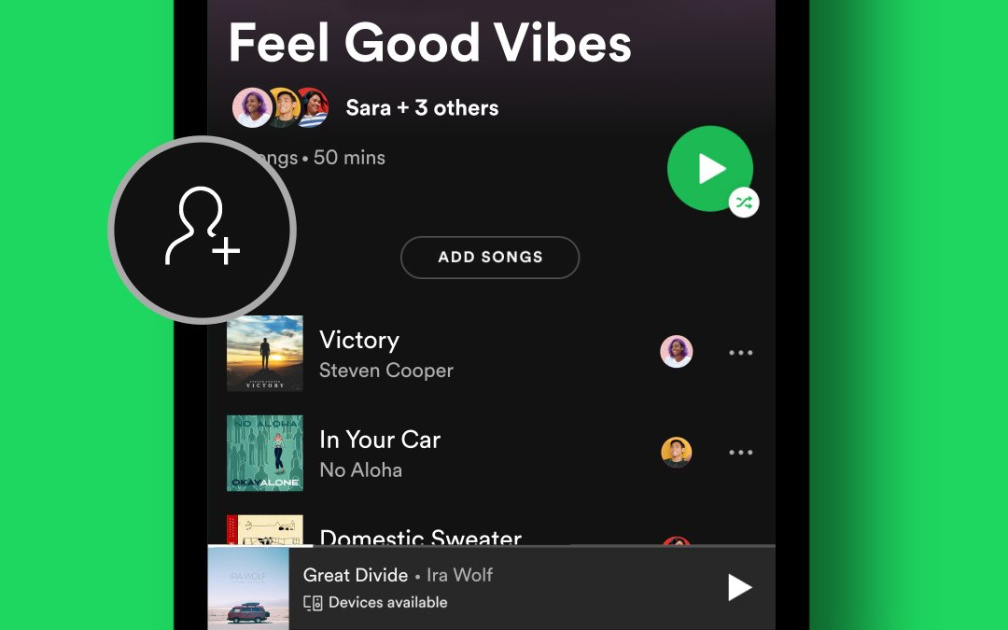
也許,有時,一些騙子認為在你的作品的中心引入一些 Kenny G 是一個明智的決定(或者相反,無論你是原聲吉他獨奏中的第一個),但他們將是容易接近的因為可以看到插入曲目的人的名字。
因此,您可以監控有權訪問該播放列表的每個人,並且確定這些朋友是否有信心在您的好友群組中保存該編輯內容並因此將其發佈到您的網站或Facebook,這對您來說很重要。
話雖如此,如果協同編譯的網址不小心漏掉了,有權限的人會改變播放列表,每個人都可以刪除其中的所有項目。 通過創建副本來備份您的協作編輯,作為私人編輯或原始副本。
只需選擇整個編譯過程中的所有曲目(通過選擇一個,然後從您的計算機上按 Ctrl+A 或從 Mac 上按 Command+A 來選擇所有曲目)並將它們移動到一個單獨的文件夾以下載副本。
第 2 部分:如何製作協作播放列表 Spotify 在桌面/行動裝置上
分享曲目一直是了解他人的最佳方式之一,沒有什麼比交換播放列表來吸引更多人更合適的了。 值得慶幸的是,媒體應用程序了解共享音樂的價值,並且還放置了協作音樂曲目,使參與者能夠訪問單個集合中的內容。
協作播放列表 Spotify 是多個使用者可以透過新增、刪除或重新排序曲目來貢獻的播放清單。此功能對於團體活動、活動或只是與朋友分享音樂品味特別有用。
那麼,如何建立協作播放列表 Spotify?任何編譯 Spotify 可以進行簡單的編輯協作。前往您的圖書館,然後選擇或建立您選擇的播放清單。繼續閱讀,本文將提供有關如何在上建立協作播放清單的詳細指南 Spotify 在台式機或移動設備上。
如何製作協作播放列表 Spotify 在桌面上
- 如果您使用的是網絡版 Spotify,看左邊的部分。你會找到 ”新播放列表” 包含新音樂曲目。如果您要搜尋當前的播放列表,請向下捲動至“圖書館."
- 右鍵單擊播放列表,然後選擇 協作播放列表。圓形符號強烈表明它實際上是協作的。
- 然後搜索 三個平行線 將您的播放清單與列出的每個網路或通訊應用程式連接起來。或者您可以透過連線分享此內容(如果您這樣做,這也將是您唯一的選擇)。

如何製作協作播放列表 Spotify 在移動
- 在您的手機或平板電腦上,點擊 圖書館.
- 造訪 播放列表 並選擇要協作建立的播放清單。您只能對已建立的播放清單進行操作。
- 點擊 ”添加用戶標題中的「按鈕可使播放清單協作。
- 開始 邀請別人 在社群媒體或其他管道上新增歌曲和播客。

合作播放列表 Spotify 是交易播客評論、分享您的新音樂發現以及圍繞彼此創建夢想播放列表的絕佳場所。
第 3 部分:如何編輯協作播放列表 Spotify
現在,您可能已經加入了協作播放清單 Spotify。然後您可以編輯您的 Spotify 協作播放清單。編輯協作播放列表 Spotify 讓您和您的朋友輕鬆新增、刪除或重新排序曲目。以下是編輯協作播放清單的方法 Spotify 在行動裝置和桌面裝置上:
編輯 Spotify 行動裝置上的協作播放列表
步驟1。 打開 Spotify 移動設備上的應用程序。
步驟2.點擊“您的圖書館「在螢幕底部。
步驟 3. 開啟您要編輯的協作播放清單。
步驟 4. 如何將歌曲新增至協作播放清單 Spotify 在移動:
- 點擊“添加歌曲“按鈕。
- 搜尋您要新增的歌曲。
- 點選加號圖示 (+)將其新增至播放清單。
步驟 5. 如何從協作播放清單中刪除歌曲 Spotify 在移動:
- 點選三個點(...) 在您要刪除的歌曲旁邊。
- 選擇 ”從此播放清單中刪除."
步驟 6. 如何在協作播放清單中錄製歌曲 Spotify 在移動:
- 點選三個點(...)位於播放清單畫面的右上角。
- 選擇 ”編輯“(在 iOS 上)或”編輯播放列表「(在 Android 上)。
- 拖放曲目以重新排序。
- 點按“完成“當您完成重新排序後。
編輯 Spotify 桌面上的協作播放列表
步驟1。 打開 Spotify 在你的電腦上
第2步。點擊“您的圖書館「在左側邊欄。
步驟 3. 開啟您要編輯的協作播放清單。
步驟 4. 如何將歌曲新增至協作播放清單 Spotify 在桌面上:
- 使用搜尋欄尋找您要新增的歌曲。
- 將歌曲拖曳到播放清單中。
步驟 5. 如何從協作播放清單中刪除歌曲 Spotify 在桌面上:
- 右鍵單擊要刪除的歌曲。
- 選擇 ”從此播放清單中刪除."
步驟 6. 如何在協作播放清單中錄製歌曲 Spotify 在桌面上:
- 點擊並按住要移動的歌曲。
- 將歌曲拖曳到播放清單中的所需位置。
部分4。 怎麼修 Spotify 協作播放清單不起作用
如果您的協作播放列表 Spotify 無法正常運作,可能有多種原因,例如連線問題、帳戶設定或應用程式故障。您可以採取以下一些步驟來排除故障並解決問題:
1. 檢查網路連線: 確保您有穩定的網路連線。協作播放清單需要網路連線才能同步變更。
2.檢查權限: 確保您想要與之協作的人員可以存取播放清單。再次與他們共享播放列表鏈接,以確保他們擁有正確的鏈接。
3。 更新 Spotify 應用程序: 確保您擁有最新版本的 Spotify 應用:
- 行動裝置:前往 App Store (iOS) 或 Google Play Store (Android) 並檢查更新。
- 桌面:開啟 Spotify,點擊選單(左上角的三個點),轉到“幫助”,然後選擇“關於 Spotify”來檢查更新。
第 5 部分. 如何下載 Spotify 無需付費的協作播放列表
您現在可以無限制地分享和欣賞音樂 TunesFun Spotify Music Converter. 更重要的是,一切從 下載的配樂和合集 在您禁用每月服務之前將無法訪問。 或者, TunesFun Spotify Music Converter 讓您匯入和轉換 Spotify MP3、WAV、FLAC 等。 永久保存。 正如你已經認識到的, Spotify 聲音文件以特定格式加密以確保安全。 這樣一來,所有 Spotify 用戶只能連接到 Spotify 應用程序任一網絡播放器。

TunesFun Spotify Music Converter 對於設備的設計目的是 轉換 Spotify 音頻到 MP3、WAV、FLAC、AAC、M4A。 這樣您就可以連接到 Spotify 如果您願意,可以在各種平台或平台上播放音樂。 與市面上其他同類產品相比, TunesFun 多提供兩種製作形式,讓消費者有更多機會輕鬆享受 Spotify 歌曲。
我們不只是錄製音樂從而降低效率,而是使用專門的解密技術。 它保證在安裝和轉換時 100% 無損內容 Spotify 給你的曲目。 具體來說, TunesFun Spotify Music Converter for Mac 將儲存原始 ID3 標籤和元資料詳細信息,例如標題、表演者、曲目、類別等。這樣,您就可以輕鬆地整理演奏者的音樂和唱片的演奏收藏。此外, TunesFun Spotify Music Converter 可以讓您串流高品質 Spotify 軌道。
以下是如何使用它。
- 下載並安裝 TunesFun Spotify Music Converter 到您喜歡的裝置上。
- 然後啟動並運行應用程序。
- 選擇您要轉換的任何文件,因為您會看到頂部有一個轉換框 TunesFun 顯示將文件複製並粘貼到轉換框中。
- 然後查看並選擇您需要的正確文件格式。
- 然後最後在轉換完成後保存文件並立即分享給您的朋友。
部分6。 概要
現在,您應該知道如何在上建立協作播放列表 Spotify。毫無疑問,與朋友一起創建和管理播放清單是一種很好的體驗。和 Spotify的協作播放清單功能,音樂愛好者可以輕鬆建立協作播放清單 Spotify 在桌面或行動裝置上。只需參考以上步驟即可製作完美的播放清單。
您可以透過以下方式將這個新的協作播放清單作為本機檔案下載到您的裝置上 TunesFun Spotify Music Converter,讓您可以享受 Spotify隨時隨地離線播放清單。
發表評論